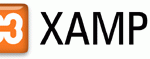やってみたら意外と簡単だったMovableTypeのサーバー移設方法
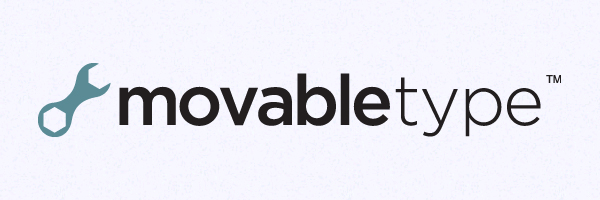
こんにちわ!
先月末に実家で稲刈りをしてきた土橋です。
普段デスクの前でPCをいじる仕事しかしてないので、農作業がはんぱなく辛かったです。
同時に農家の大変さを改めて感じました。これからは農家に感謝しながらお米を食べたいと思います。
さて、今回は先日仕事で必要になったMovable Typeで構築したサイトのサーバー移設について書いていきます。やってみたら意外と簡単だったのでサイトリニューアルの為に、一旦テストサーバーに移しておきたい等の際に使用してもらえればと思います。
作業行程
- FTPでMTの中身をローカルにコピー
- データベースからSQLをエクスポート
- エクスポートしたSQLを書き換え
- ローカルにコピーしたファイルを移設先サーバーにアップロード
- mt-config.cgiの書き換え
- SQLをインポート
- ブログを再構築
さっそくやってみよう!
1.FTPでMTの中身をローカルにコピー
MTをインストールしているフォルダの中身を全てローカルにコピーします。
かなり時間を要しますので、この間に次の行程を進めておきます。
2.データベースからSQLをエクスポート
MTで使用しているデータベースのテーブルをエクスポートします。
もし入っていなければphpMyAdminなどのデータベース接続クライアントツールをインストールしてください。

3.エクスポートしたSQLを書き換え
SQLをテキストエディターで開き、「絶対パス」「ドメイン名」を書き換えします。
移設先サーバーの絶対パスの確認については、check.cgiやphpを使用してください。
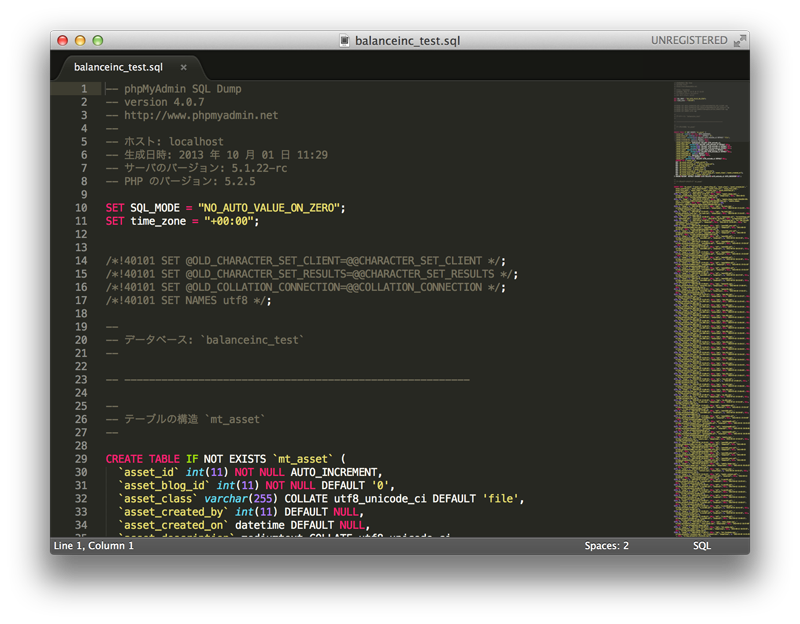
phpで確認する場合
下記を適当な名前のphpファイルにしてサーバーにアップし、ブラウザで確認してください。
<!--?php echo dirname(__FILE__) . '/'; ?-->
4.ローカルにコピーしたファイルを移設先サーバーにアップロード
先ほどローカルにコピーしておいたファイルを移設先サーバーにアップします。
5.mt-config.cgiの書き換え
アップロードが完了したらmt-config.cgiを開き、移設サーバーのドメイン、絶対パス、データベース情報に変更します。
#======== REQUIRED SETTINGS ========== CGIPath /mt/ #mt-config.cgiまでのパス StaticWebPath /mt/mt-static/ #mt-staticまでの階層名 StaticFilePath /virtual/hogehoge/public_html/domein/mt/mt-static #mt-staticまでの絶対パス #======== DATABASE SETTINGS ========== ObjectDriver DBI::mysql Database データベース名 DBUser ユーザー名 DBPassword パスワード DBHost localhost
6.SQLをインポート
こちらもphpMyAdminなどを使用してください。
先ほど書き換えをしておいたSQLをインポートします。
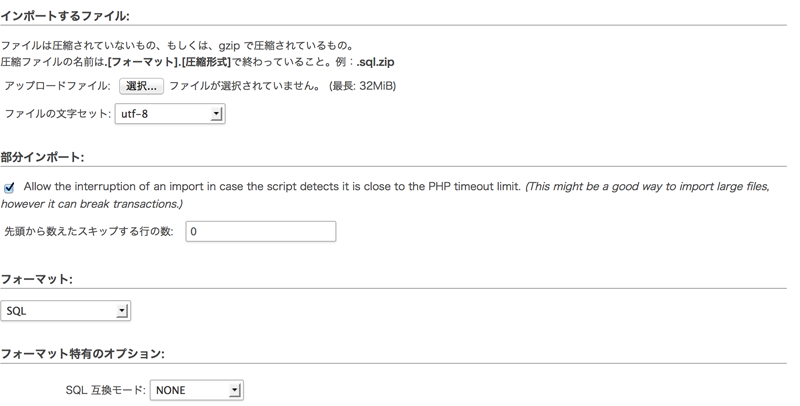
7.ブログを再構築
ここまでで管理画面へログインができるようになるはずです。エラーが出るようであれば、絶対パスが間違っていないか確認してください。
管理画面へログインしたら、使用しているブログを全て再構築します。
これでMoveble Typeのサーバー移設が完了です。
まとめ
実際時間がかかるのはFTPでコピーすることくらいで、比較的短時間でできると思います。
ローカルやテストサーバーでサイト構築後、本番サーバーに移設する場合なども同様の方法で対応できます。
ぜひ慣れていきたい部分ですね。